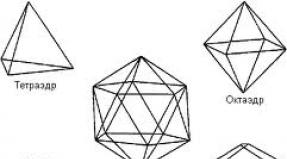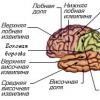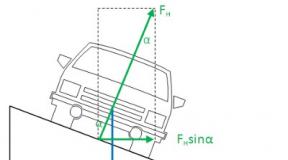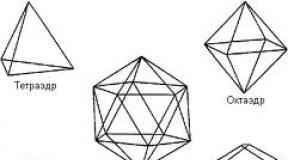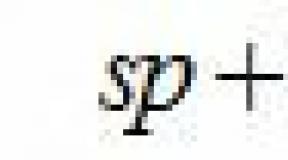Что такое root на Андроид. Работа с root правами: получение и удаление
Практически все пользователи Андриод устройств рано или поздно задаются вопросом, как получить Root права на Android. Но, большинство пользователей считает, что получить рут права слишком сложно или что рут права могут привести к повреждению их данных. Поэтому большинство быстро отказывается от этой идеи. На самом деле сейчас можно получить рут права просто сделав несколько кликов мышкой. Времена, когда для получения рут прав нужно было долго и нудно изучать длинные инструкции давно прошли. Сейчас большую часть работы выполняют специальные программы. В данном материале мы расскажем о том, что такое рут права, для чего они нужно, а также как получить рут права на Андроид.
Root права это термин из UNIX подобных операционных систем. Он означает пользователя с идентификатором (UID, User IDentifier) ноль. Такой пользователь также называется суперпользователем и имеет полный доступ к операционной системе. Другими словами, если вы получите рут права на вашем Андроид смартфоне, то вы получите полный контроль над операционной системой Андроид, которая установлена на вашем устройстве.
Такой контроль предоставляет множество преимуществ. Во-первых, получив ROOT, вы сможете удалять стандартные приложения, предустановленные производителем вашего смартфона. Также вы сможете менять ярлыки программ, устанавливать темы, запускать специализированные приложения, менять файлы операционной системы, устанавливать приложения на карту памяти и т.д.
С другой стороны получение ROOT прав несет некоторые риски. Во-первых, устройства с ROOT доступом теряют гарантию от производителя. Так что в случае поломки вам придется ремонтировать устройство за свой счет. Также на устройствах с ROOT правами исчезает возможность обновления «по воздуху» (вы больше не сможете устанавливать OTA обновления).
Нужно отметить, что бывают нескольких видов: Full Root (полный доступ без каких либо ограничений), Shell Root (без доступа к папке system), Temporary Root (временный Root, работает только до первой перезагрузки устройства). Но, хватит теории, пора переходить к практике.
Как получить Root права на Android при помощи программы Kingo Android ROOT
Программа Kingo Android ROOT это бесплатная утилита, которая позволяет быстро и без лишних хлопот получить ROOT права. Данная программа поддерживает большинство популярных Андроид устройств, поэтому ее можно считать универсальным решением.
Шаг № 1. Скачайте Kingo Android ROOT. Перейдите на и скачайте программу на свой Windows компьютер.
Шаг № 2. Установите скачанную программу на компьютер. Весь процесс установки рассматривать не будем, там нет ничего сложного. Все точно также как при установке любой другой программы.

Шаг № 3. Включите режим «Отладки по USB» на вашем смартфоне. Для этого сначала нам понадобится включить «Режим разработчика». Чтобы это сделать открываем настройки и переходим в раздел «Сведения об устройстве». Здесь нужно несколько раз под ряд нажать на пункт «Номер сборки». После этого появится сообщение о том, что режим разработчика включен.

После того как мы включили «Режим разработчика». Возвращаемся в Настройки, и переходим в раздел «Параметры разработчика» (этот раздел может называться по-разному, например «Для разработчиков»).

В разделе «Параметры разработчиков» нам нужно найти функцию «Отладка по USB» и включить ее.

Шаг № 4. Включите установку приложений из неизвестных источников. Для этого откройте настройки Андроида и перейдите в раздел «Безопасность». Здесь нужно найти функцию «Неизвестные источники» и включить ее.

Шаг № 5. Запускаем программу Kingo Android ROOT на компьютере и после этого подключаем к нему наше Андроид устройство с помощью USB кабеля.
После подключения Андроид устройства программа найдет и установит нужные драйверы.

Шаг № 4. Получаем Root права на Android. Завиральный шаг получения рут прав. После того как программа Kingo Android ROOT установит драйверы вы увидите большую красную кнопку «ROOT». Нажмите ее и подождите, пока программа Kingo Android ROOT закончит работу.

Шаг № 5. Перезагрузите ваше Андроид устройство. После успешного получения Root прав программа выдаст соответствующее сообщение и попросит вас перезагрузить Андроид устройство

Все, теперь вы получили Root на вашем Android гаджете. При необходимости вы можете удалить рут права. Для этого будет достаточно снова подключить устройство, запустить программу Kingo Android ROOT, и нажать на кнопку «Remove Root».
Как проверить, что вы получили Рут права на Андроид
При желании вы можете проверить, что получение рут прав прошло правильно. Это можно сделать несколькими способами:
- Если у вас есть Root, то в эмуляторе терминала после ввода команды su вы должны увидеть приглашение в виде знака решетки (#).
- Если у вас есть Root, то в эмуляторе терминала на команду «/system/bin/id» вы должны получить ответ «uid=0(root) gid=0(root)». Но, данный способ проверки работает не всегда.
Также вы можете проверить наличие Рут прав просто запустив приложение, которое их требует. Если программа работает нормально и все ее функции доступны, значит у вас есть Рут права. Если же вы видите предупреждения и ошибки, значит – прав нет. Также в некоторых случаях после получения рут прав в списке приложений появится приложение Superuser или SuperSU.
Довольно много специализированных приложений сегодня требуют, чтобы у телефона были так называемые права суперпользователя или просто root права, поэтому люди начинают искать в интернете информацию о том, как получить рут права на Андроид. А чтобы сделать это, существует большое количество разнообразных способов, каждый из которых отличается от другого по сложности, эффективности и, в конце концов, популярности.
Какие-то из них выполняются бесплатно, а за другие придется заплатить. Некоторые выполняются без компьютера, а другие можно сделать только через ПК. Проблема в том, что какой-то способ может быть очень удобным, выполняться без компьютера и во всех отношениях хорошим, но не подходить для Вашего устройства. Поэтому ниже будет описано несколько способов, как получить root права. Вероятно, что хотя бы один из них подойдет под Ваше устройство – телефон или планшет.
Framaroot
Одна из самых популярных программ для получения рут прав компьютера. Ее использование максимально простое – все, фактически, делается в один клик. Сейчас разработчики убрали лимит на скачивание, поэтому с этим проблем возникнуть не должно. Framaroot позволяет бесплатно давать устройству рут права, но существует за счет добровольных пожертвований.
Скачать ее можно на Google Play, как и остальные приложения, которые работают без участия ПК. Как установить root права с помощью Framaroot? После скачивания и установки появится окно, показанное на рисунке №1. Там нужно выбрать пункт «Установить SuperSU» («Установить Superuser» в некоторых версиях программы).

Дальше нужно будет выбрать персонажа, который будет управлять root правами (это такая «фишка» разработчиков). Лучше всего брать Boromir. Дальше появится сообщение об успешной установке, что и будет означать получение root прав устройством. В конце нужно перезагрузить устройство, чтобы изменения вступили в силу.
Baidu Root
Тоже очень простая программа. Вопросов, связанных с тем, как сделать, чтобы устройство имело root права с ее помощью, даже не возникает, ведь при запуске в верхней части окна программы есть одна простая кнопка – «Получить root». Нажимаем на нее, ждем некоторое время и все уже готово!

Стоит сказать, что данное приложение лучше всего скачать в виде.apk файла. Практика показывает, что так оно будет лучше работать.
iRoot
iRoot тоже работает без участия компьютера. Поэтому с тем, как установить данную программу, проблем тоже не возникает. Работает она практически на всех версиях Android, начиная с 1.3. На сегодняшний день это чуть ли не самая эффективная программа, которая позволяет установить root права на планшет или телефон.

А ее использование тоже крайне простое – запускаем, нажимаем кнопку «Получить», ждем конца установки и пользуемся. То есть, чтобы присвоить устройству права суперпользователя, нужно нажать на одну-единственную кнопку. Зато что дают эти самые права!
Вы сможете пользоваться большим количеством специализированных приложений для восстановления, удаления, перераспределения данных и выполнения других задач, недоступных обычному юзеру.
Root Tool
Данная программа представляет собой целый набор инструментов, связанных с управлением root правами. Среди них инструмент для управления автозагрузкой, создания бэкапа и много чего еще. С тем, как сделать устройство суперюзером с помощью Root Tool, тоже не возникает никаких сложностей – есть кнопка «Получить ROOT». На нее нужно нажать, подождать и все будет готово.

Большинство из перечисленных выше программ имеют аналоги для компьютеров, то есть такие программы, которые нужно устанавливать на ПК, потом подключать телефон и дальше работать над получением рут прав. Но лучше всего они работают именно в таком виде, как рассмотрено выше.
Кроме того, существуют специализированные и очень эффективные программы, которые устанавливаются на компьютер и помогают дать телефону или планшету на ОС Android рут права. О них пойдет речь дальше.
MTKdroidTools
Здесь уже все делается непосредственно через ПК. Ля начала программу нужно скачать, установить и запустить. Изначально она будет выглядеть так, как показано на рисунке №5. Но при подключении телефона с ОС Android кнопки «SuperUser», «Build .prop», «Backup» и другие станут доступными. Собственно, нам нужно будет нажать «SuperUser» и дождаться конца установки. С помощью данной программы можно удалять ненужные приложения, создавать бэкапы, готовить файлы для FlashTool и выполнять множество других специализированных функций.

Скорее всего, для работы с MTKdroidTools и другими подобными программами нужно будет включить отладку по USB. Для этого в телефоне должны быть доступны параметры разработчика. Как сделать, чтобы они были доступны, описывается далее.
- Заходим в настройки, жмем «Об устройстве» и «Сведения о ПО».

- Находим там поле с номером сборки и касаемся его 7 раз.

- Теперь в главном меню настроек появится новый пункт – «Параметры разработчика». Заходим в них и делаем включенным пункт «Отладка USB».

Вообще, относительно того, что дают такие манипуляции, есть множество споров – кто-то пишет, что обычным пользователям нельзя выполнять такие операции. Но факт остается фактом: Без включенной отладки USB большинство приложения для root прав работать не будут.
VRoot
По легкости использования VRoot сравнима с приложениями, которые работают только на телефоне. Для того чтобы дать root права, необходимо запустить программу, подключить по USB кабелю телефон и нажать кнопку ROOT в правом нижнем углу окна программы. После этого остается просто дождаться окончания данного процесса.

Kingo Android Root
Еще одна очень простая в использовании программа – запускаем, подключаем устройство, нажимаем кнопку «ROOT» внизу и ждем.

Обзор еще трех программ можно видеть ниже.
Рано или поздно, любой пользователь Android устройства сталкивается с необходимостью установить ROOT права на свое устройство. Иногда такая необходимость возникает из-за приложения, которое отказывается работать без ROOT права, иногда требуется доступ к системным файлам, для того чтобы что-то поменять или настроить.
Но, в большинстве случаев пользователи отказываются от установки ROOT прав, поскольку считают, что это слишком сложно и они не справятся. Хотя на самом деле это довольно просто. Давно прошли те времена, когда для установки рут прав приходилось изучать длинные инструкции и часами сидеть над своим смартфоном. Сейчас существуют решения, которые позволяют установить ROOT права всего за пару минут, даже если вы совершенно в этом не разбираетесь.
В данной статье мы рассмотрим один из таких способов. Сейчас вы узнаете о том, как установить рут права на Андроид при помощи всего одного приложения и даже без использования компьютера.
Шаг № 1. Установите приложение Framaroot на ваш Android смартфон.
Скачайте APK файл, скопируйте его на свой смартфон и установите. Перед установкой не забудьте убедиться, что на вашем устройстве разрешена установка приложений из неизвестных источников. Узнать больше об этом, можно в нашей статье об .
Шаг № 2. Запустите приложение Framaroot на вашем смартфоне.
После установки приложения Framaroot его нужно запустить. Это можно сделать при помощи ярлыка на рабочем столе и в списке приложений.
Шаг № 3. Выберите «Установить SuperSU»
Шаг № 4. Выберите способ получения ROOT прав.

Шаг № 5. Установка Рут прав на Андроид.
После этого приложение Framaroot установит рут права на ваш Андроид смартфон и сообщит об этом с помощью всплывающего окна.

В окончании данной статьи рассмотрим наиболее вероятные проблемы, которые могут возникнуть при использовании Framaroot.
Проблема № 1. Мое устройство поддерживается приложением Framaroot, но установить ROOT права не удалось.
Скорее всего, на вашем Андроид устройстве обновилась прошивка, в которой разработчики закрыли уязвимость используемую приложением Framaroot. Попробуйте другой способ .
Проблема № 2. Я получаю ошибку под номером от 1 до 10.
Framaroot не может использовать уязвимость. Возможно, в вашем смартфоне данная уязвимость отсутствует или вы используете устаревшую версию приложения Framaroot.
Проблема № 3. Как удалить ROOT права полученные при помощи Framaroot.
Запустите Framaroot и выберите пункт «Удалить Root-права». Также вы можете удалить Root-права при помощи других способов.
Сегодня большую часть рынка заняли устройства, которые работают на основе операционной системы Android. Многие фирмы-производители, в том числе, такие как Samsung, LG, Lenovo и т.д., активно внедряют эту ОС в свои мобильные телефоны, а всё, потому что данная операционка имеет открытый код и готова к любым изменениям. Любой пользователь может отредактировать системные файлы, установить приложение, скачанное из интернета, но в формате специального установочного файла расширения.apk. Но чтобы просматривать и редактировать системные файлы, необходимо получить Root-права, или, как говорят по-простому, права суперпользователя (SuperUser).
Что дает SuperUser или рут права
Необходимо разобраться, что дают эти рут права? В основном, рут права позволяют глубже погрузиться в подсистему смартфона. Они позволят вам получить доступ ко всей операционной системе и настроить практически все, что угодно на вашем устройстве Android. С правами доступа root вы можете обойти любые ограничения, которые мог применить производитель или оператор. Если вы уверенный пользователь Windows, то знаете, чтобы изменить что-то в системных файлах, необходимо зайти в систему, как администратор. В этой ОС работа идет аналогичным образом: при покупке смартфоном вы становитесь гостем, а после получения рут прав вы становитесь администратором устройства, что позволит вам вносить изменения в саму прошивку или заменить ее на кастомную.
Достоинства и недостатки Root прав на Android
Данные рут права окажутся незаменимыми для разработчиков программ и игр любой версии Android. Но вопрос получения рут прав больше волнует простых пользователей. Главные достоинства Root прав такие:
- Открываются новые возможности в изменении внешнего вида ОС;
- Доступ к системным каталогам и файлам;
- Установка платных программ pro-версий;
- Возможность взламывать приложения;
- Оптимизация оперативной памяти путем выключения системных приложений;
- Очищение внутренней памяти устройства, удалением системного обеспечения от Google и самого производителя;
- Расширенные настройки оптимизации быстродействия смартфона;
Несмотря на большое количество позитивных пунктов, недостатки всё же существуют, на которые стоит обратить внимание:
- Автоматическая потеря гарантии;
- Возможны сбои прошивки из-за неправильной работы с внутренними каталогами;
- Закрывается доступ к обновлениям ПО через интернет;
Получаем рут права на Android

После рассмотрения плюсов и минусов, пользователи не перестают интересоваться как установить рут права. Прежде всего, определяйте версию Андроид вашего устройства, ведь возможность получения SuperSU на 7.0 версии отличается от 5.1 версии. В целом, есть два способа установки рут прав:
- Через компьютер или ноутбук;
- Установление специальных приложений на устройство;
Проверьте, если ваше мобильное устройство имеет Андроид 6.0 и выше, нужно установить специальное Recovery от производителя на телефон, хотя с выходом новых версий программ для смартфона KingRoot и SuperSU это можно не делать, в случае, получения рут прав без компьютера. Чтобы не тратить уйму времени на установку вручную, необходимо скачать самостоятельно модифицированный рекавери, который быстро вам даст права суперпользователя. В интернете есть достаточно много инструкций, которые помогут разобраться, как найти и установить Recovery.
Как получить права суперпользователя с компьютера
Самый простой способ установить рут права на мобильный можно при помощи ПК или ноутбука. Для этого не потребуются особые знания, главное выполнять всё по инструкции. Итак, вам нужно:
- Смартфон с версией Android 4.4.2-6.0;
- Компьютер или ноутбук на базе ОС Windows;
- USB-кабель;
- Приложение KingRoot для ПК;
Если в наличие есть всё вышенаписанное, тогда можно приступить к установлению прав SuperSU. Зачастую, установка занимает не больше десяти минут. Для начала нужно в настройках смартфона включить режим отладки по USB. Но многие производители скрывают этот раздел и его нужно активировать таким методом:
- Открыть настройки и перейти во вкладку «О телефоне»;
- Пару раз кликнуть на строку с номером сборки телефона, после чего должна появиться надпись, что вы стали разработчиком;
- Перейти в раздел «Для разработчиков», отыскать пункт «Отладка по USB» и напротив него поставить галочку;
- Подсоединяете включенный телефон к ПК при помощи usb-кабеля;
- Запускаете на ПК программу KingRoot;
- В интерфейсе программы находите синюю кнопку, где как правило, написано «Root» и кликаете на нее;
- Ждете завершение данного процесса (он длится не менее 10 минут, на телефоне тем временем установится приложение SuperUser от KingRoot)
- Перезагружаете мобильное устройство;
Приложения для установки рут прав при помощи компьютера
Самая распространенная и удобная программа для установки прав администратора есть KingRoot. Обычно, она только на китайском языке разрабатывается, но интерфейс у нее понятен. Есть похожая альтернатива этой программе – это Kingo Root. Она совершенно бесплатна, скачать ее можно на английском языке и постоянно обновляется, но, к сожалению, работает не со всеми моделями телефонов.
Еще одно интересное приложение для ПК – OneClickRoot. Данная программка позволит получить рут права в один клик, а так же может работать с только вышедшими версиями ОС.
Если не смотреть на интерфейс, а на гарантированное качество, не стоит забывать о программе Vroot для Windows. Эта программа постоянно находится в разработке, потому на старый дизайн уже мало кто обращает внимание, потому что главный напор делают на совместимость со всеми устройствами. Для отдельных устройство от производителя Samsung имеется в наличии программа CF Auto Root, которое имеет в своей базе более сотни моделей смартфонов и точно подберет права суперпользователя для каждой модели.
Получение рут прав на Android без компьютера
Не всегда получается установить рут права через ПК, потому разработчики пошли на другую хитрость. Уже создано более десятка программ для установки рут прав внутри ОС Андроид. Для версий от 4.4 до 6.0.1 лучше всего подойдет программа Kingroot, но уже для смартфона и в формате.apk. Чтобы установить это приложение нужно иметь разрешение на установление различного программного обеспечения из неизвестных источников, сделать это можно так:
- Зайти в настройки;
- Найти пункт «Безопасность»;
- Поставить галочку в пункте «Неизвестные источники»;
- Перезагрузить телефон;
Чтобы получить права SuperSU через программу KingRoot, делаем следующие шаги:
- Скачиваем файл и запускаем его на мобильном устройстве;
- Включаем интернет (При рутировании желательно использовать Wi-Fi);
- Жмем большую синюю кнопку в приложении;
- Ожидаем конца процедуры и перезагружаем устройство;
Предупреждаем, что установить рут права получается не сразу, потому следует повторять шаги по нескольку раз.
Получение рут прав через Android приложения
Кроме известного KingRoot можно использовать и другие приложения, которые по своему действию работают аналогично. Хоть приложение Kingo Root доступно и на смартфоне, производители больше работают с программой на ПК. Приложение RomMaster Su – это мобильная программа от производителей ПК программы Vroot, которая помогает рутировать те устройства, которые не берет другое приложение. Такое же действие оказывают приложения, такие как 360 Root и Baidu Root. Последняя же особенно хороша для получения прав администратора на телефонах Андроид с версией 4.4.
Как узнать есть ли рут права на смартфоне
Уверены, что сделали правильно, но еще не знаете, получили рут права или нет? Это можно проверить. Скачайте из интернета свежую версию приложения SuperSU. Загрузите и откройте его. На дисплее должна быть информация, есть ли у вас рут права или нет. Кстати, в этой же программе можно легко дать или забрать привилегии администрирования отдельным приложениям.
Удаление root прав с телефона
С получением рут прав разобрались, но не знаете, как их удалить? Всё просто, достаточно открыть приложение SuperSU на вашем смартфоне, перейдите в настройки и выберите опцию «unroot», пролистав список до самого конца. Это будет самый простой вариант удаления.
Если ваш телефон работает под управлением Android 4.4.2 и ниже, права суперпользователя можно отключить, если удалить файлы из системного каталога. Для этого удобней всего использовать приложение проводника, например, ES File Explorer. Только перед работой предоставьте рут привилегии приложению:
- Найдите основной диск вашего устройства в разделе «/»;
- Перейдите в каталог bin, затем нажмите и удерживайте нажатой папки busybox и su, после чего удалите их;
- Теперь перейдите в каталог xbin и так же удалите папки busybox и su ;
- Удалите приложение supeuser.apk из системного каталога;
- Перезагрузите устройство.
Привет, друзья! В этой статье мы с вами дадим ответ на очень каверзный и в то же время весьма серьезный вопрос. А именно: как получить root права на Android- устройстве. Причем сделаем это буквально за пять минут.
Возможно, что кто-то подумает, а зачем вообще нужны такие права и для чего? А ответ на самом деле, прост и банален — чтобы получить права администратора в системе. Можно будет удалять ненужные системные приложения и тому подобное.
Но прежде чем начать, вы должны четко понимать одну простую истину, которая гласит, что получение root прав является не совсем законным делом. И если ваш гаджет находится на гарантии, то это может послужить поводом в ее отказе.
Но с другой стороны, это надо еще доказать. Да и никто не мешает вам при острой необходимости. Но в любом случае вы должны четко понимать, что:
Именно поэтому, как говорится, решайте сами, быть или не быть. Ну а для тех товарищей, которым все нипочем, мы продолжаем развивать тему дальше. Итак, для того чтобы получить root права на устройстве под управлением Android, нужно установить в систему специальную программу.
И на самом деле, программ таких существует великое множество. Каждая из них поддерживает определенный список устройств и имеет свои плюсы и минусы. В этой статье автор рассмотрит одну из самых популярных и простых, которая называется Root Zhushou . Разработали ее, как и все сейчас, в Поднебесной.
Данное приложение существует в двух вариантах: непосредственно для Android, а так же для ПК. При чем здесь нужно отметить интересный момент. В мобильный версии поддерживается около 1.140 гаджетов, а в настольной свыше 7.600:

Но в самом начале, давайте подробно рассмотрим именно портативную версию, так как она реально позволяет получить root права буквально за один клик. Не верите? Тогда посмотрите видеообзор программыдля общего понимания:
Ну что, вас впечатлило? Если да, тогда давайте искать ее на официальном сайте, который располагается вот по этой ссылке :

И не надо бояться того, что все на китайском языке. Просто нажмите на логотип смартфона (как на картинке выше), чтобы приступить к закачке нужного нам дистрибутива для устройств, работающих на базе Android.
Сразу же надо сказать о том, что, возможно, ваш антивирус может начать ругаться на подозрительные файлы и вредоносное ПО. Но не поднимайте панику, ведь это совершенно естественно, поскольку получение прав администратора, это взлом:

Итак после того, как закачка завершена, нужно приложения на устройство. На этом шаге, друзья, подготовительный процесс окончен. Запускаем программку Root Zhushou и видим такую картину:

Теперь жмем на кнопку «Root», которая находится в самом низу окошка, чтобы появилось пользовательское соглашение, которое нужно обязательно принять:

Затем снова жмем на уже знакомую нам кнопку внизу:

И по итогу, получаем полноценные root права:

Вот и все, товарищи, наше грязное дело сделано в полном объеме. Теперь можно ковыряться мобильной системы, которые раньше были недоступны простому пользователю.
Называется оно SuperSU и его также очень легко найти в поиске. Но надо скачать честно, что автор этого не делал, так в нашем случае, все работало прекрасно без всяких дополнительных примочек:

Так, это все хорошо. Но давайте теперь представим ситуацию, когда root права не удалось получить при помощи приложения для мобильной системы Android. Что тогда делать? Оказывается, ответ очень прост.
Нужно качать версию программки для . Ведь она, как мы помним, поддерживает гораздо больше устройств и гаджетов. Для этого снова идем на официальный сайт (ссылка была выше) и запускаем скачивание:

Но к большому сожалению, браузер Гугл Хром категорически отказался принимать файл, мотивируя это, опять же, наличием нежелательного ПО:

Да, именно так относятся к приложениям подобного плана практически все современные антивирусы и интернет-браузеры. Ну а что хотеть, ведь мы действительно скачиваем программу для осуществления взлома. Вот так вот:

Блин, а есть ли какой-нибудь другой выход из сложившейся ситуации? Да, друзья, конечно же, есть. И надо сказать, что он прост, как топор. Для этого нужно зайти в ветку программы Root Zhushou на всем известном форуме 4PDA по этой ссылке :

И под спойлером «Не получилось? Попробуйте эти» выбрать из списка любое понравившееся приложение, для повторной попытки получения root прав:

Только хочу вас сразу предупредить, что с такими экспериментами нужно быть очень осторожными, дабы не убить полностью ваш девайс. Запомните, что одновременно в системе, может стоять только одна такая программа.
Ну а на этом все. Статья о том, как получить root права на Android-устройстве подошла к концу. Если остались вопросы, задавайте их в комментариях. Чем сможем, тем всегда поможем.
И еще, если вы внимательно читали статью, то могли видеть на некоторых скриншотах представителей животного мира. Именно поэтому, предлагаю вам посмотреть очень интересный и в то же время жуткий ролик на эту тему.